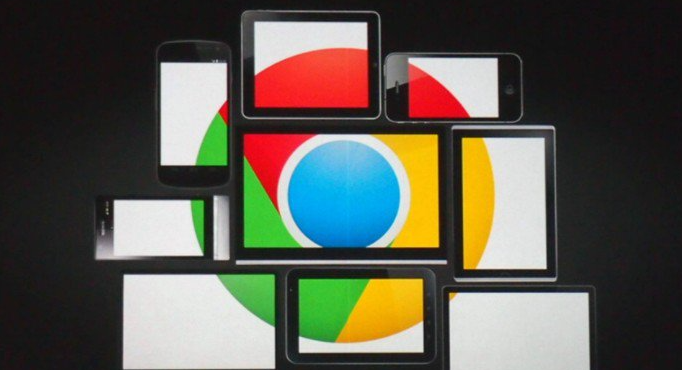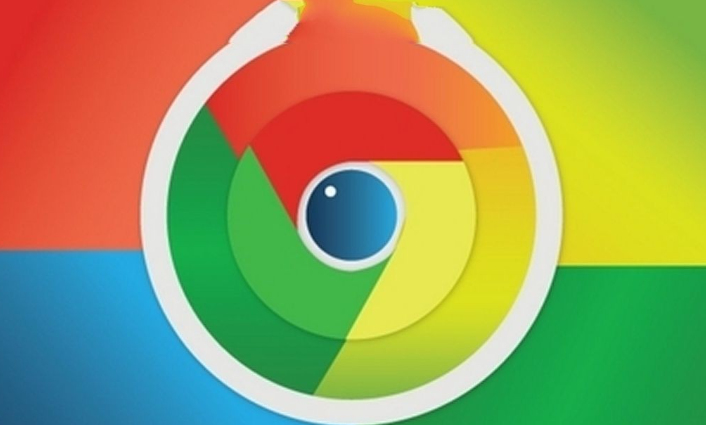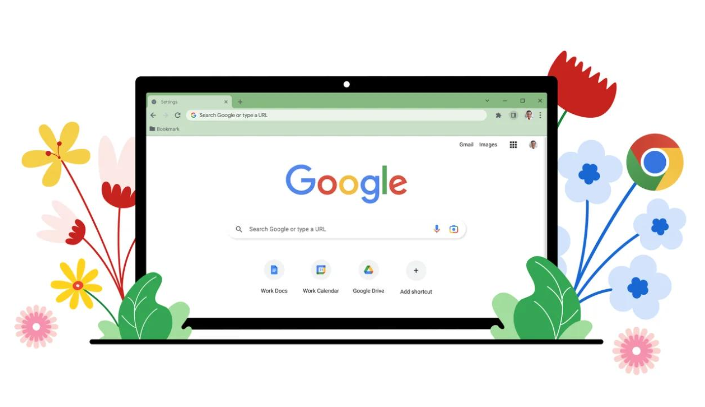内容介绍

以下是谷歌浏览器下载及安装完成后的基本设置步骤的具体操作流程:
1. 启动浏览器并完成初始化向导
- 双击桌面快捷方式或从开始菜单打开Chrome浏览器。首次运行时会进入欢迎界面,提示导入其他浏览器的数据(如书签、历史记录)。根据需求选择是否迁移旧数据,若无需导入可直接跳过此步骤。随后系统会引导设置默认搜索引擎,支持选择百度、谷歌等常用选项,也可手动输入自定义引擎地址。
2. 配置主页与启动行为
- 在设置中指定主页显示内容,可将首页设为“Google搜索”页面,或输入常用网址(如邮箱登录页)。同时可在“启动时”选项中决定每次打开浏览器的状态,例如保持上次关闭前的页面、新建空白标签页等。
3. 登录账户实现跨设备同步
- 如果拥有谷歌账号,建议登录以启用云同步功能。登录后,书签、扩展程序和设置会自动保存至云端,方便在不同设备间保持一致的使用体验。若无账号则选择跳过该步骤。
4. 调整隐私与安全参数
- 进入“隐私与安全”板块,定期清理缓存、Cookie及浏览记录。还可管理位置权限、安全浏览模式等选项,平衡便利性与数据保护需求。对于敏感用户,建议关闭自动发送崩溃报告的功能。
5. 优化外观界面布局
- 通过“外观”设置控制工具栏显示元素,例如隐藏书签栏以简化界面,或调整字体大小提升可读性。用户也能更换主题颜色,使浏览器更符合个人审美偏好。
6. 安装和管理扩展程序
- 访问Chrome应用商店添加实用插件,如广告拦截器、密码管理器等。安装完成后,可通过扩展页面对已添加的工具进行启用/禁用或卸载操作,确保仅保留必要的功能组件。
7. 设置默认搜索引擎偏好
- 在搜索引擎列表中选择主要使用的服务,并可添加备用选项。例如将百度设为默认引擎以便中文搜索,同时保留其他搜索引擎作为补充选择。
8. 验证系统兼容性与更新
- 输入`chrome://version/`查看当前内核版本信息,确认是否为最新版。若提示更新,及时升级以保证安全性和功能完整性。企业用户可通过注册表或脚本批量部署策略,普通用户手动检查即可。
9. 自定义安装路径与快捷方式
- 默认安装在C盘程序文件夹下,但可通过浏览按钮更改至其他磁盘分区。若不需要在桌面生成图标,取消勾选对应选项,后续可手动创建快捷方式。
10. 测试核心功能稳定性
- 打开多个标签页验证切换流畅度,尝试播放多媒体内容检查解码能力。若遇到页面加载异常,可尝试重置浏览器设置或重建缓存来解决潜在冲突。
按照上述步骤操作,能够有效完成谷歌浏览器的基础配置,满足日常浏览需求。遇到复杂情况时,可结合多种方法交叉验证以确保设置生效。